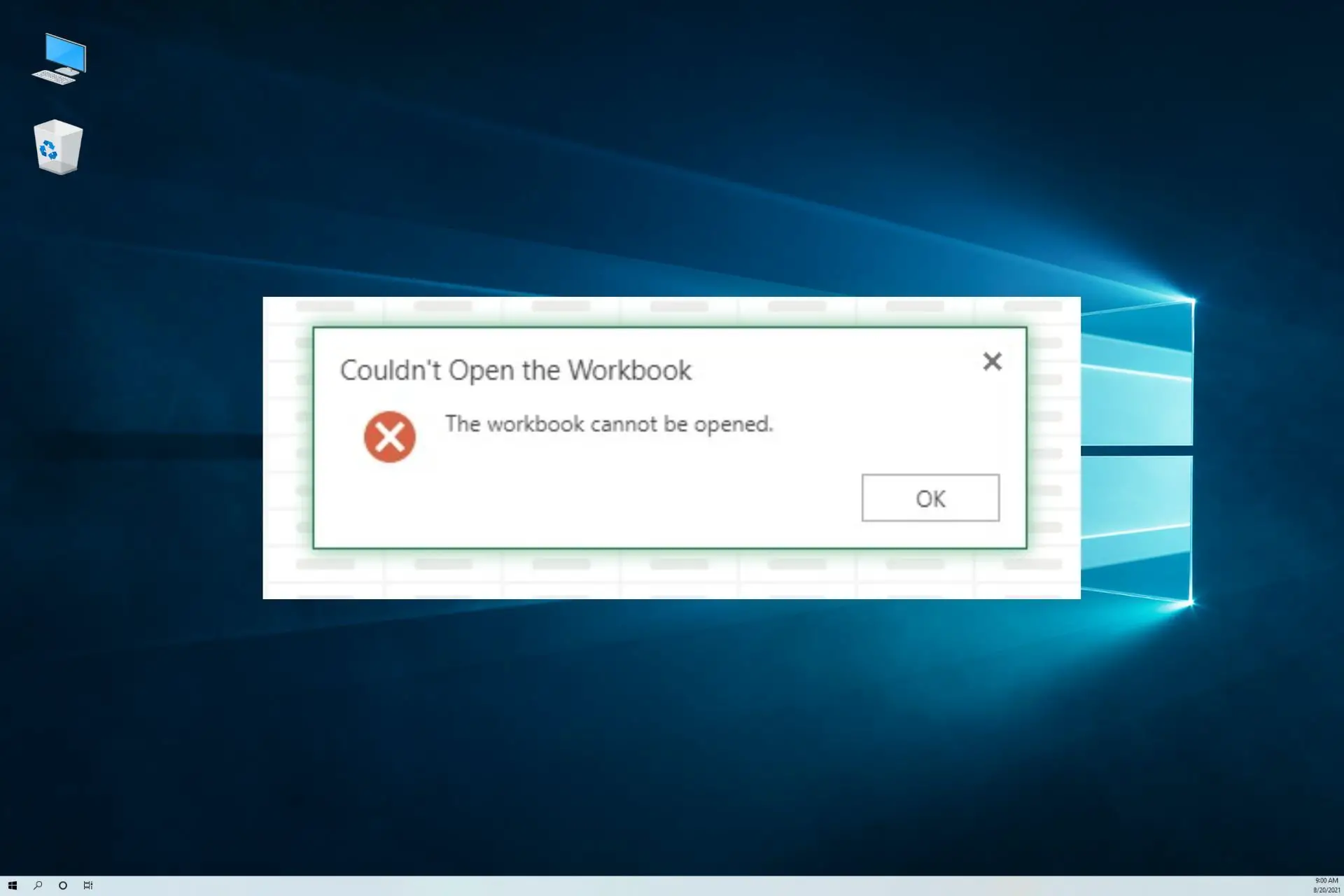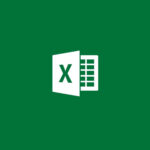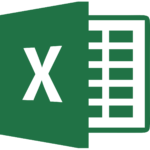- El tamaño de archivo grande podría ser la razón por la que Microsoft Excel Online no funciona en su navegador.
- Puede solucionar el problema rápidamente restableciendo su navegador a los valores predeterminados y borrando el caché.
- Otra solución efectiva es descargar el archivo y volver a guardarlo en la unidad.
Excel Online no funciona o no abre archivos es un problema común entre los usuarios de Windows 10, pero tiene soluciones generales que pueden resolverlo.
Sin embargo, para problemas más específicos, habría que indicar el error exacto que reciben al trabajar con el programa.
Como ejemplo, varios usuarios informaron un problema específico cuando no podían abrir el libro de Excel en línea porque excede un cierto límite de memoria.
Otras veces, el problema aparece si alguien edita un libro en Excel Online y luego deja el documento abierto sin realizar cambios adicionales por hasta 6 horas. Además, puede deberse a la protección de la hoja de trabajo o a demasiados estilos.
Independientemente de la causa, esta guía contiene correcciones comprobadas para resolver el problema.
¿Por qué Microsoft Excel Online no responde?
El Microsoft Excel Online que no funciona se debe principalmente a problemas del navegador. Además, puede ser causado por una configuración incorrecta en su libro de trabajo.
➡️ A continuación se presentan algunas de las causas más frecuentes:
- Acumulación de datos corruptos del navegador
- Archivos de libro dañados
- Configuración incorrecta del navegador
- Tamaño de archivo grande
Por ejemplo, puede encontrar diferentes tipos de error como este: Lo sentimos, no podemos abrir su libro en Excel Online porque supera el límite de tamaño de archivo de 100 MB.
Otro factor que causa el error puede ser que Microsoft Excel no pueda abrir o reparar el libro de trabajo porque está dañado.
Por lo tanto, primero debe verificar estas posibilidades de problemas de Excel Online para identificar la causa específica en su caso.
¿Cómo se soluciona el libro de trabajo no se puede abrir?
En este articulo
1. Usa un navegador diferente
Si Excel Online no funciona en algunos de los navegadores populares como Chrome y Safari, puede ser una buena opción usar un navegador diferente. Y no hay mejor alternativa que Opera.
Es un excelente navegador libre de errores con características sorprendentes que le permiten personalizarlo según sus necesidades y lo ayuda a ahorrar mucho tiempo.
Es rápido, confiable y enfatiza su seguridad en línea. La VPN gratuita y el bloqueador de anuncios incorporado lo mantendrán seguro y protegido. Su navegación será mucho más rápida gracias al bloqueador de anuncios que mantendrá alejados de usted los anuncios no deseados.
La función de espacio de trabajo, el mensajero integrado para redes sociales, la pestaña de búsqueda y la administración de marcadores son excelentes herramientas que resultan útiles, especialmente cuando tiene muchas pestañas abiertas.
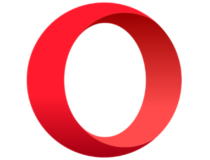
Ópera
Si desea un navegador confiable, una conexión rápida con una interfaz flexible y fácil de personalizar, ¡esta es su mejor opción!
2. Reinicie el navegador y borre el caché
- Comenzar Explorador de Internet.
- Ve a la Herramientas menú.
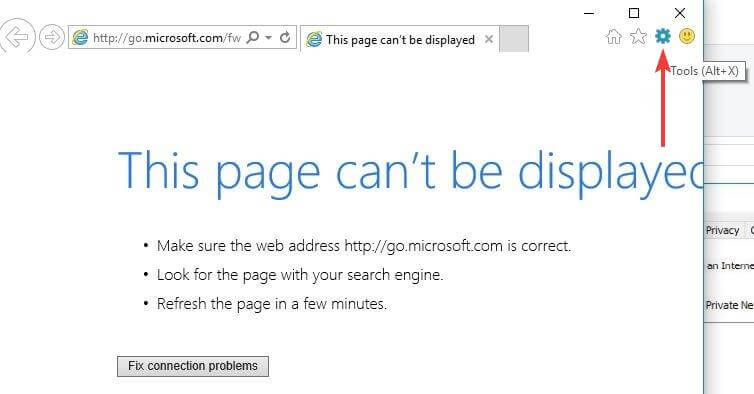
- Hacer clic opciones de Internet.
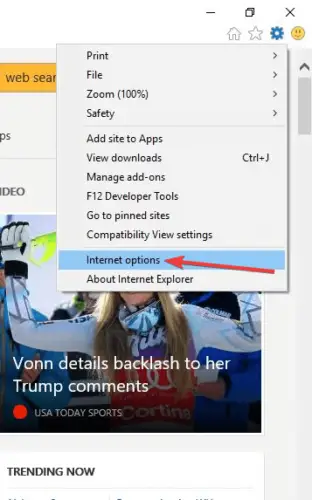
- A continuación, haga clic en el Avanzado pestaña.
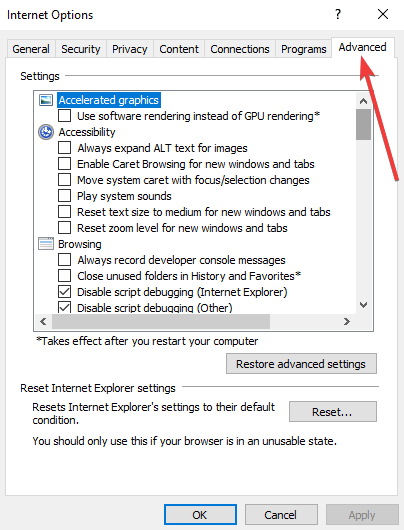
- Hacer clic Reiniciar o Restaurar predeterminado.
- Bajo la Restablecer la configuración de Internet Explorer cuadro de diálogo, haga clic en Reiniciar.
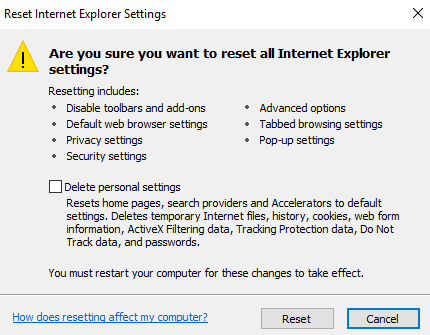
- Seleccione Eliminar configuraciones personales.
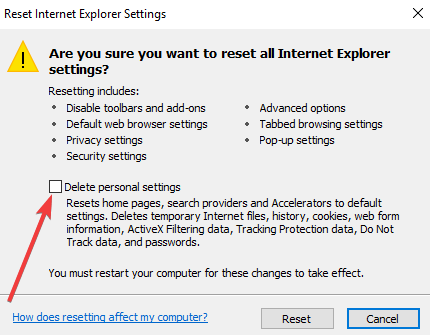
- Hacer clic Cerrar y salir
- Reinicie Internet Explorer.
Esta es una solución general para el problema de Excel Online que no funciona o no se carga y se puede aplicar a otros navegadores como Chrome, Safari y Firefox. Afortunadamente, la mayoría de estos navegadores tienen opciones en la aplicación para restablecerlos.
Por último, se recomienda borrar la memoria caché y las cookies de su navegador si Excel Online no funciona en Box.
3. Pruebe la verificación en dos pasos

La verificación en dos pasos lo protege al dificultar que cualquier otra persona inicie sesión en su cuenta de Microsoft utilizando dos métodos de identificación, incluida su contraseña e información de contacto o seguridad.
Ya sea que otra persona obtenga su contraseña, no podrá acceder a su cuenta sin su información de seguridad. Por eso es importante tener diferentes contraseñas en todas sus cuentas.
Para configurar esta verificación de dos pasos, recibirá un código de seguridad enviado a su correo electrónico, SMS por teléfono o una aplicación de autenticación cada vez que inicie sesión en un dispositivo que no sea de confianza.
Cuando está desactivado, solo necesita verificar su identidad usando los códigos en diferentes momentos, lo que es riesgoso para su cuenta.
4. Establecer el comportamiento de apertura de archivos predeterminado
Esta es una solución que vale la pena para solucionar este problema del libro de trabajo en línea de Excel porque lo ayuda a abrir el archivo con un método diferente. Vea los pasos a continuación para aplicarlo en su PC.
1. Ir a la biblioteca de documentos página donde se almacenan los archivos de Excel.
2. Haga clic en el Biblioteca pestaña.
3. Bajo el Grupo de ajustesSeleccione Configuración de la biblioteca.
4. Ir a la Configuración de la biblioteca de documentos página.
5. Elige Ajustes avanzados.
6. Bajo Ajustes avanzados, encuentra el Abrir documento en el navegador.
7. Seleccione Abrir en el navegador y haga clic ESTÁ BIEN.
Nota: Si no puede encontrar la pestaña Biblioteca o está atenuada, pídale a su administrador que verifique el permiso de la biblioteca. Para hacer esto:
- Inicie sesión con una cuenta de administrador.
- Ve a la biblioteca.
- Hacer clic biblioteca.
- Hacer clic permiso de la biblioteca.
- Verifique el permiso que se muestra para el usuario que experimenta el problema con Excel Online
5. Descargue el archivo y vuelva a guardarlo en la unidad
Si Excel Online no funciona o no abre archivos, descargue el archivo e intente abrirlo con la aplicación de escritorio de Excel.
Si esto ayuda, guarde el archivo nuevamente, cárguelo en OneDrive y vea si ayuda a solucionar el problema.
También puede asegurarse de cerrar todos los documentos cuando termine de usarlos para evitar tales problemas y pedirle a cualquier persona con la que comparta los documentos que haga lo mismo.
6. Comprueba el tamaño de tu archivo
Trabajar con un archivo grande es una complicación potencial en Excel Online, ya que es posible que no sea compatible. Además, tardará demasiado en abrirse, lo que puede hacer que Excel Online no funcione o no abra archivos.
Por lo general, de cinco a diez segundos, su archivo se abrirá por completo o calculará en Excel cuando lo descargue, lo que puede ser demasiado complejo de manejar. Es por eso que ve mensajes como por favor espere, todavía estamos cargando el libro o no pudimos abrir el libro mientras intentaba usar Excel Online.
Tendría que hacer el archivo más pequeño o menos complejo para que funcione. Dependiendo de sus necesidades de cálculo, puede abrir el archivo cambiando el método de cálculo a manual.
7. Pruebe una suite ofimática diferente
Si todavía Excel Online no funciona en Sharepoint debido a algunos problemas con MS Office después de probar las correcciones anteriores, le recomendamos que pruebe WPS Office. Es una excelente alternativa gratuita a Excel Online.
WPS Office le permite sincronizar sus documentos en cualquier momento, y cualquier cambio que realice en sus dispositivos se aplicará automáticamente.
Además, WPS Office es adecuado para Windows, Mac, Android, Linux e IO. Puede realizar cualquier edición y abrir todo tipo de documentos de Word, Excel y PDF, todo en un solo lugar.
Tiene alternativas para cada herramienta incorporada en Microsoft Office, por lo que puedes usarlo para crear y administrar documentos de texto, presentaciones y hojas de cálculo.
¿Por qué veo el mensaje Lo siento, no podemos abrir su libro en Excel Online porque supera los 50 MB de tamaño de archivo?
Este error se produce porque el libro de trabajo que intenta abrir supera el límite de tamaño de archivo en la suscripción de Office 365. Para abrir el archivo, debe reducir el tamaño del archivo del libro.
Además, puede abrir el archivo en el cliente de escritorio de Excel sin reducirlo. Pero la mejor opción para facilitar el acceso es reducir el tamaño.
El problema de que Excel para la web no funcione puede ser molesto, ya que puede reducir considerablemente su productividad. Afortunadamente, no es el problema más difícil de solucionar, como se muestra en este artículo.
¿Se enfrenta a otros problemas como que Excel no puede agregar nuevas celdas? Consulte nuestra extensa guía sobre el tema para resolver el problema definitivamente.
No dude en informarnos en los comentarios a continuación si alguna de las soluciones de esta guía lo ayudó a resolver el problema.